情報過多で処理しきれなくなる前にルール作りをしておくが吉!
グノシーやスマートニュースを始めとしたキュレーションサイト・アプリがだんだんと増えてきましたね。どれか1つのサービスに絞って使えれば、おそらくそれが1番いいんだと思います。
しかし、どのサービスを使うにしても完全に自分のニーズを満たしてくれるっていうものはないと思います。そこでサービスの使い分けが必要になってくるわけですが、サービスを多数利用していると、情報を追うだけでいっぱいイッパイという人も多いのではないでしょうか。
使うサービスによって一定のルールを作っておくことで、情報の整理整頓がかなり楽になってきます。
そこで登場するのが「Evernote」。
Evernoteで情報を整理する習慣をつければ、今まで以上に効率よくインプット・アウトプットができるようになるはずです。
キュレーションサービスによって情報収集のやり方を変える
まず改善したいポイントがキュレーションサービスによって情報収集する方法を変えるということ。スマートフォン用アプリでしか利用できないものはアプリで。
パソコンのブラウザで利用できるものは極力アプリを使わずにブラウザ上で。
メール受信で情報を受け取れるものは極力メールで。
まずはこれだけ。これを徹底するだけで、情報収集の効率は大きく改善されると思います。
ちなみに僕が利用しているキュレーションサービスと、サービスの利用方法を事例として挙げてみます。
①グノシー:1日2回、朝と夜にパソコンのブラウザでチェック
まずは利用者も多いことでしょうグノシー。僕も利用しています。情報の更新タイミングが朝と夕方の2回なので、朝刊と夕刊をチェックします。
これはスマートフォンのアプリではなくパソコンのブラウザから。アプリは使っていません。

アプリを使わない理由は?
理由としては至極単純で僕は基本的に1日の大半をパソコンの前で過ごしているという生活環境が起因します。たとえ外出など、用があって朝刊がチェックできなかったとしても、夕刊をチェックするときに合わせてチェックができるからというのが大きな理由です。
また、購読チャンネルは一切見ません。多数登録していたら、チェックするだけでも相当な時間が必要になると思うと、僕にとってそれは面倒なのです。
②スマートニュース:暇な時間にアプリでチェック
スマートニュースはアプリしかないため、空いた時間に情報をチェックするようにしています。
スマートニュースの場合は情報の更新タイミングはまちまちなので、それが重要な情報であっても空いた時間に見つけることができないようならそれはそれで仕方がないと割り切って使っています。
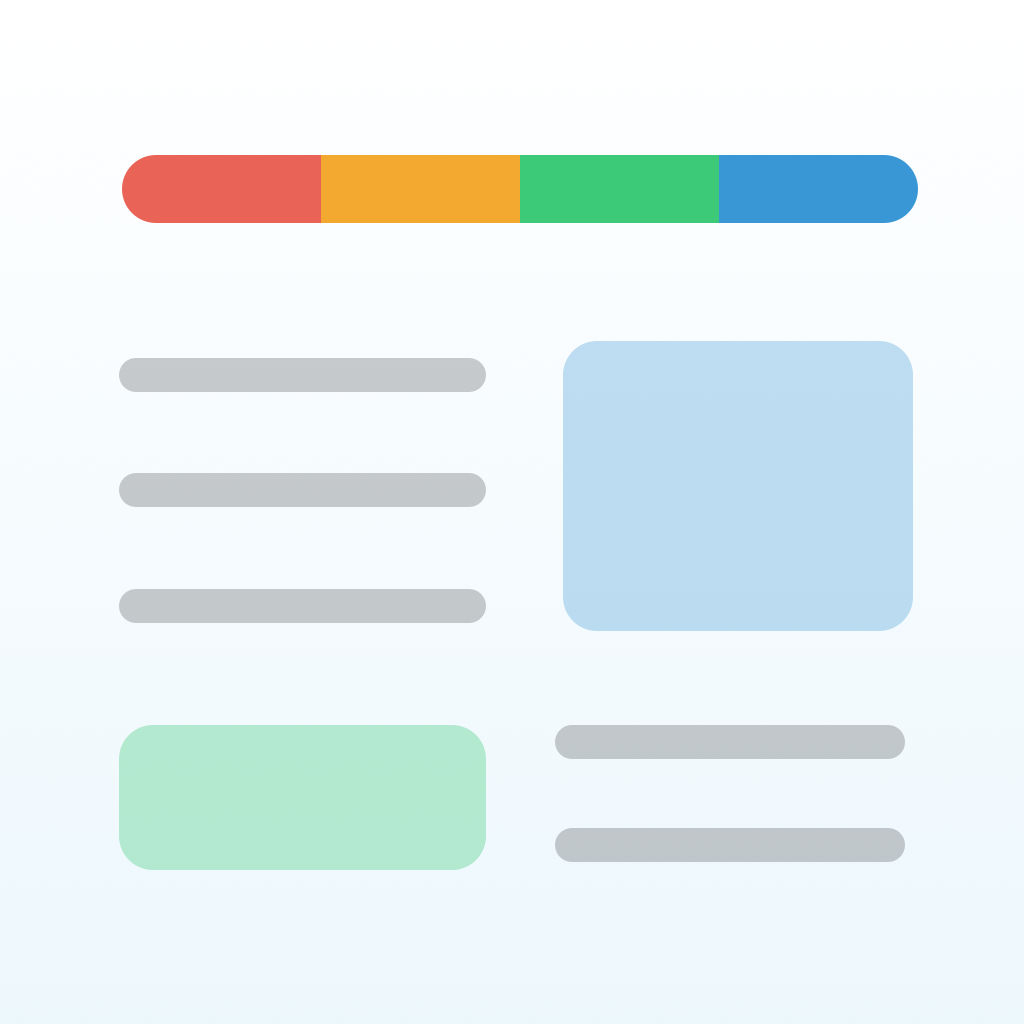
③カメリオ:1日の終わりにパソコンのブラウザからチェック
キーワードで情報を収集できるカメリオは、キーワードによって情報更新頻度がまちまち。
しかし、1日2日見なくてもOKなキーワードも多いので、基本的には1日の終わりにチェックするようにしています。

④Mynd:毎朝のメールチェック時に一緒にチェック
Myndはアプリで見ても結局はブラウザで記事を読む必要があるため、それなら1日1回朝にメールをチェックするときに合わせてまとめられた情報をチェックするようにしています。
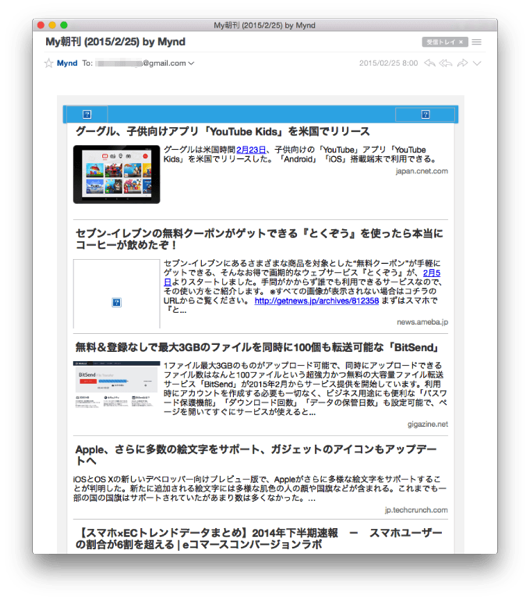
⑤Google Now:時間に追われているときに簡単にチェック
仕事が立て込んでいるときなど、キュレーションサービスでのチェックに時間を割けないこともあります。そういうときに意外と重宝するサービスがGoogle Now。
「利用可能な新しいコンテンツ」「おすすめの記事」は、ほどよい情報量なのでチェックに時間をさほど必要としないのがポイント。
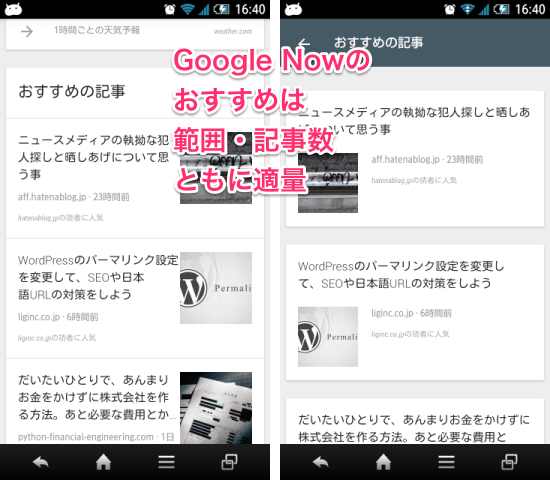
「利用可能な新しいコンテンツ」はスマートフォンのChromeで見た情報から、更新されたサイトがあれば表示されるし、Google Nowカードでスマートニュースの情報の中からおすすめをチョイスして情報を表示してくれるので、手間なくチェックできます。
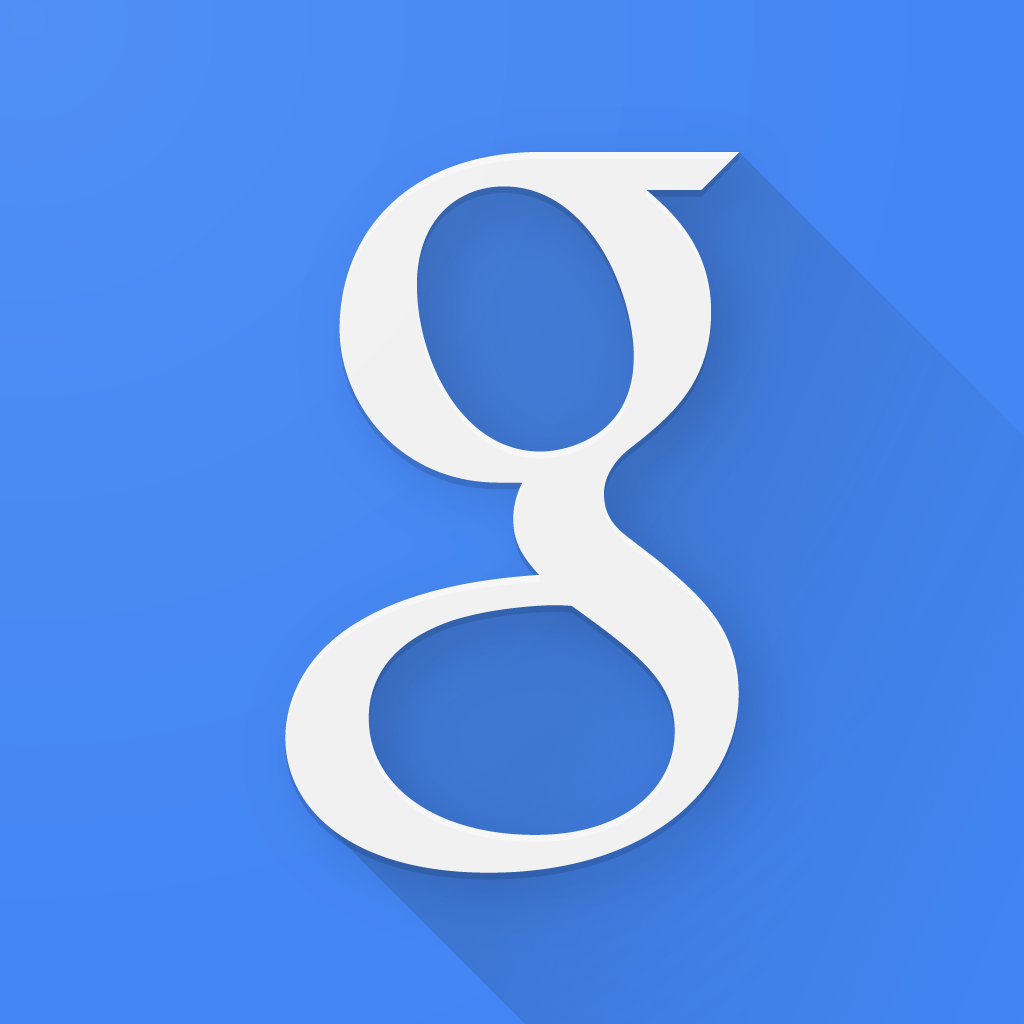
なんでサービスによって使い分けてんの? その理由は至極単純
なぜサービスによって使い分けをしているのか。それは僕がPC中心の生活をしているからというのが理由です。
極力アプリは使わない。ブラウザからのチェックで十分だと思っています。
なぜなら最終的な情報整理はEvernoteで行うという風に統一しているから。
各サービスの中から気になる情報はEvernoteにクリップ!
僕はキュレーションサービスで目に留まった情報は、その場で簡単に目を通します。ザッと目を通して十分だと思えばそこで閉じる、後でしっかりチェックしたいと思う情報はEvernoteに保存するようにしています。
ここでまず情報の取捨選択をしていっています。
パソコンでEvernoteにウェブクリップする方法
パソコンのブラウザからウェブサイトの情報をEvernoteにウェブクリップするには、まずは拡張機能を追加する必要があります。
詳細は以下から確認してください。
●【Evernote】使い道に困ったら、とりあえずWebクリップしてみるといいよ【早いも遅いもないんだよ】
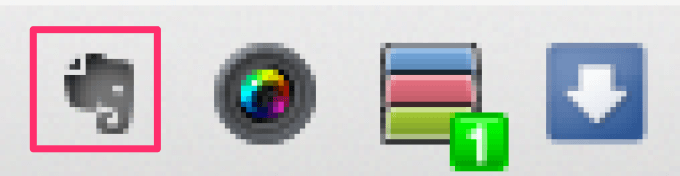
Google Chromeの場合はゾウさんボタンをクリックすれば、すぐさまウェブクリップを行えるようになります。
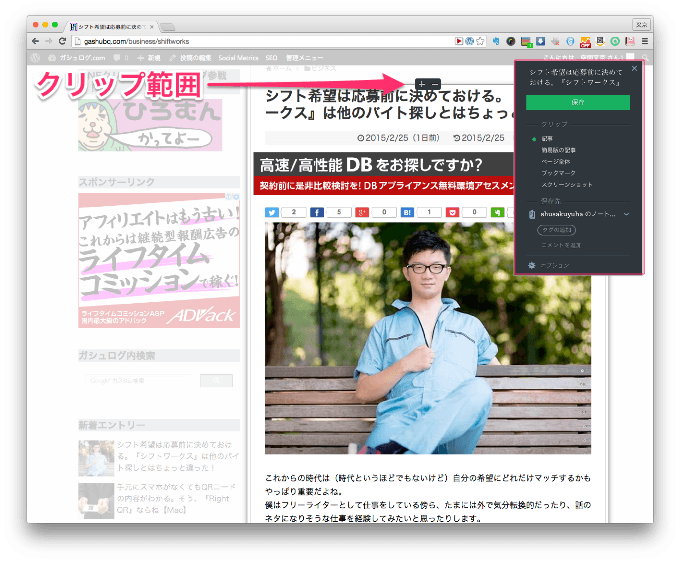
僕は普段記事のみをクリップするようにしています。
スマートフォンからEvernoteでウェブクリップする方法
<Chromeからウェブクリップ>
Chromeブラウザアプリからウェブクリップを行う場合はメニューからゾウさんアイコンをタップするだけ。
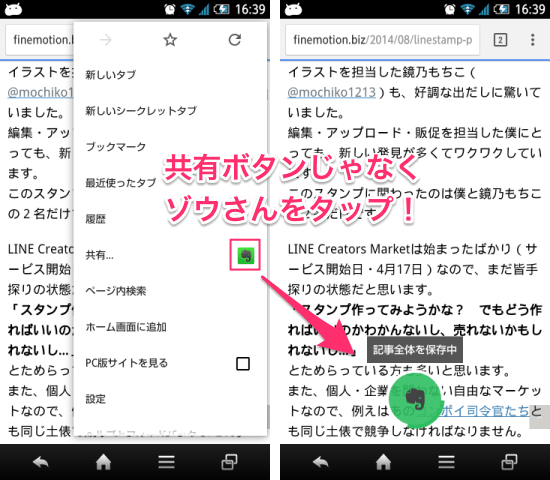
記事全体をクリップしますが、パソコンでクリップするより速い気がします。
<スマートニュースの記事をクリップ>
スマートニュースはアプリしかないため、スマートニュースで取得した情報の中から必要だと考えた記事のみEvernoteにクリップするようにしています。
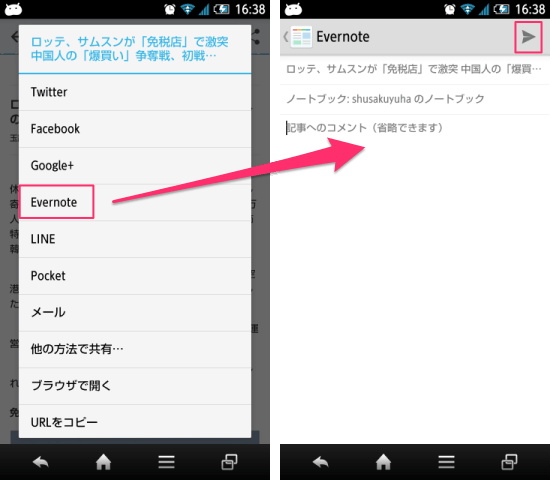
共有ボタンからEvernoteを選択して送信するだけ。とても簡単。
Evernoteへの投稿ルールを定めておくとインプット・アウトプットに役立つよ!
Evernoteに投稿するときにもルールを定めておくと情報整理をする際に役立ちます。
僕はEvernoteにクリップする情報を、必ず1つのノートブックにだけと決めています。その理由は後で見直すという習慣を付けるため。
ただ単純に情報を1つに収集するだけならPocketでもいいんです。後で読めればいいだけだから。だけど、それだと読んだだけで満足してしまう可能性が高いし、何より読まずに終わることもある。
それってけっこうもったいないことだなぁと思うわけです。だから僕はEvernoteを使います。
Evernoteで情報を見直す。用途別ノートブックへの振り分けはそれからでいい
Evernoteの真価は「後で見なおしてなんぼ」です。はじめからそれぞれの用途別ノートブックにクリップするようにしていると、僕の経験上あとから見直すという習慣はなかなかつきませんでした。
しかし、クリップ専用にノートブックを作っておくと、あとで情報を整理しなきゃという気持ちが生まれてきます。
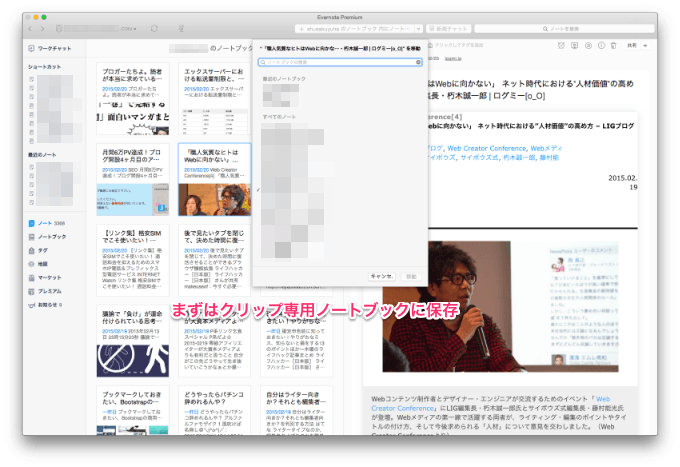
整理しないと気持ち悪いという感覚が普通になれば「情報の取捨選択」「整理整頓」が上手にできるようになっていくと思います。
タグを使い分けることでより深く整理ができる
情報整理をもっとはかどらせるためのワンポイントとしてタグにも工夫をしてあげるといいでしょう。
例えばブログなど、情報をアウトプットするためのタグとして「アウトプット」としてみたり、情報の重要度に応じてレベル分けしてあげるとノートブックの枠を超えて理解度を深める助けになります。
重要度を段階に分けて「★☆☆☆☆(重要レベル1)」「★★☆☆☆(重要レベル2)」…「★★★★★(重要レベル5)」といった具合にしてあげておくといいでしょう。
あまりレベル分けをしすぎると、重要度の意味が薄くなってしまうので注意が必要です。多くても5段階、3段階前後が理想でしょう。
情報をしっかりと自分にインプット・アウトプットするために、Evernoteの活用はやっぱり最良の選択なんじゃあないかと思います。


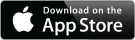
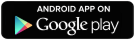





コメント